Agregar miembros de la comunidad con un archivo CSV
Como administrador de la comunidad, una de sus tareas más importantes y que requieren mucho tiempo es administrar miembros, especialmente en organizaciones grandes donde la eficiencia es importante.
Si Viva Engage está en una red de modo nativo, puede agregar varios miembros a su comunidad al mismo tiempo con archivos CSV. Los miembros ya deben pertenecer a la red y, por lo tanto, tener una cuenta de Id. de entra de Microsoft 365.
Los archivos CSV le permiten:
-
Establecer una comunidad inicial
-
Actualice la pertenencia a una comunidad existente.
-
Migrar otras plataformas de la comunidad
Crear el archivo CSV
-
En Microsoft Excel o en una aplicación de hoja de cálculo, cree un libro.
-
A partir de la fila 1, columna A, escriba una dirección de correo electrónico. Este es el UPN de Azure Active Directory.
-
Continúe agregando una dirección de correo electrónico por fila y deje todas las demás columnas vacías. Puede tener hasta 20 000 usuarios en un único archivo CSV.
Importante: No agregue notas, nombres ni caracteres adicionales al archivo, o es probable que el proceso de importación falle.
-
Cuando haya terminado, seleccione Archivo > Guardar como > Formato de archivo y seleccione Formato CSV UTF-8.
Importante: De forma predeterminada, Microsoft Excel guarda los archivos como libro de Excel (.xlsx), lo que no se importará.
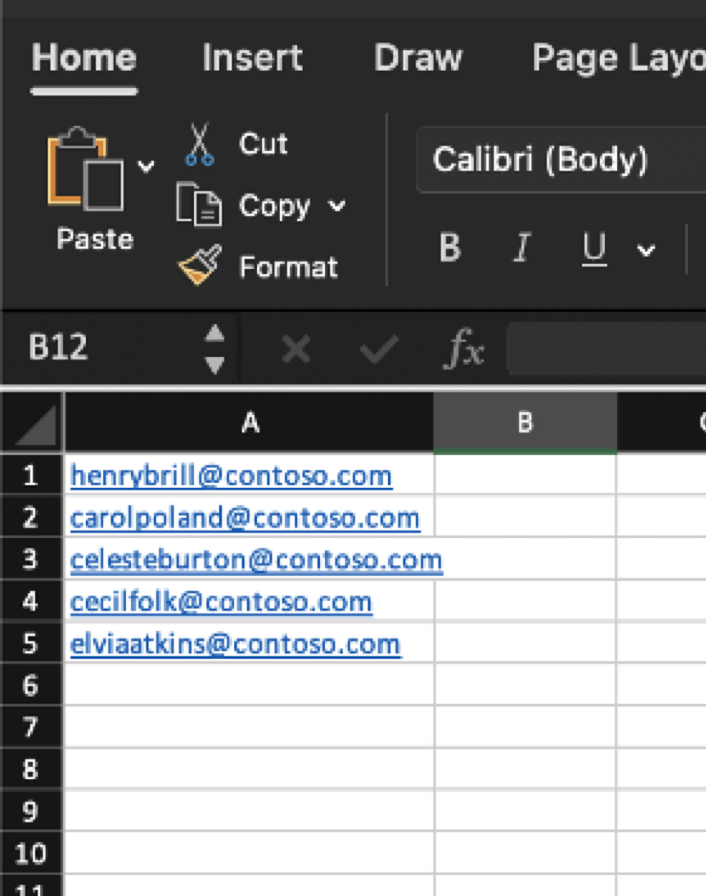
Importar el archivo CSV en Viva Engage
-
En Viva Engage, abra el panel Miembros a la derecha y seleccione Importar desde CSV.
-
Examine para seleccionar el archivo CSV.
El proceso de importación puede tardar hasta 24 horas en completarse.Nota: El servicio de importación tiene un contrato de licencia de servicio (SLA) de un día, por lo que espera que el proceso de importación tarde hasta 24 horas.
Cuando se complete el proceso de importación, recibirá una notificación por correo electrónico con el estado de la importación.
Qué significa cada estado:
-
Un éxito total significa que todos los usuarios del archivo se agregaron a la comunidad.
-
El éxito parcial significa que solo se agregaron algunos usuarios.
-
Error significa que no se agregaron usuarios.
Si la importación fue un error o un éxito parcial, el correo electrónico incluirá un archivo CSV adjunto con las direcciones de correo electrónico que no se agregaron y el motivo o error.
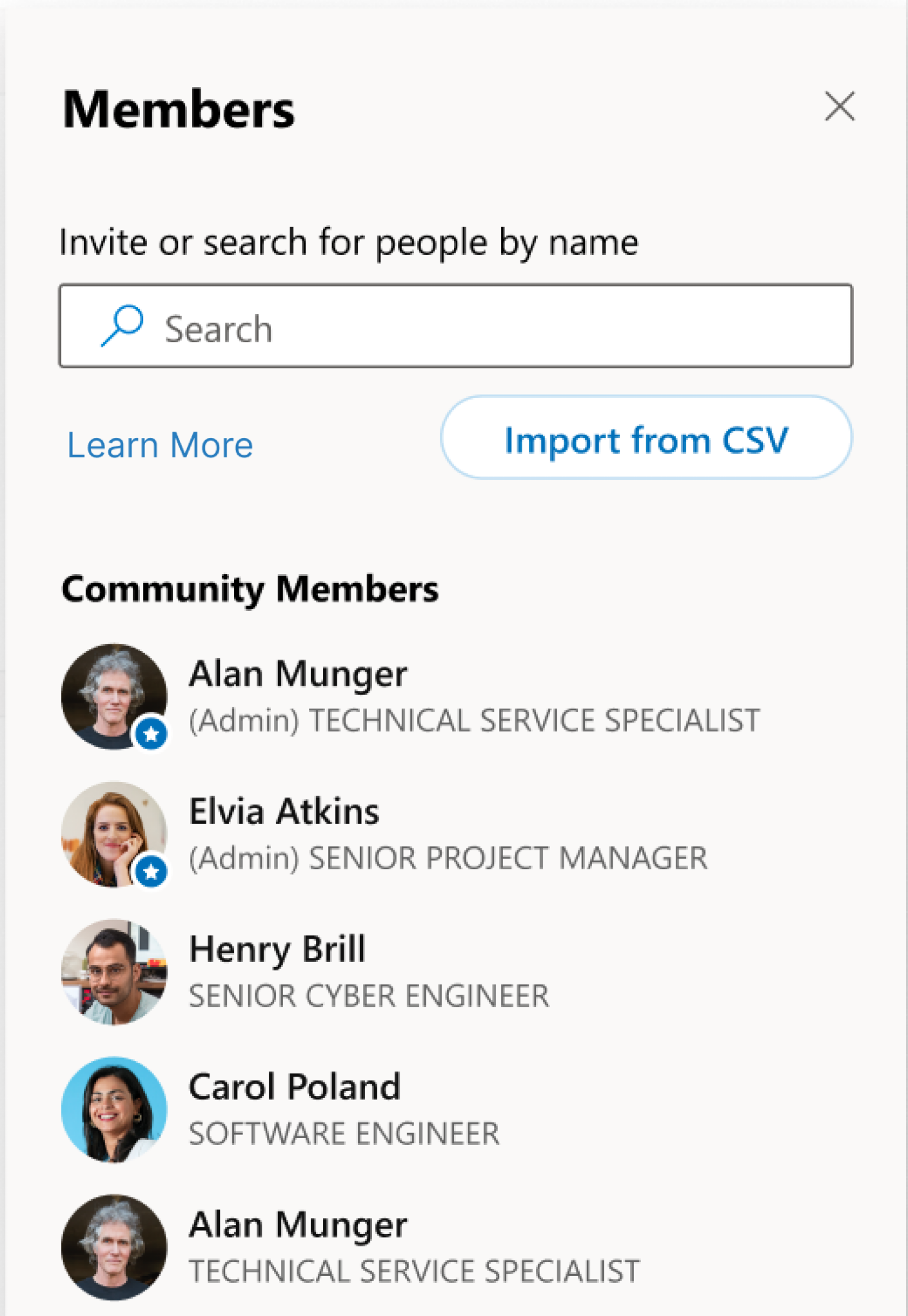
Detener un trabajo de importación de CSV
Puede detener una importación de CSV en cualquier momento. Al detener un proceso, no se revertirá el proceso de importación, sino que evitará que se agreguen a la comunidad los usuarios restantes.
-
Abra el panel Miembros a la derecha.
-
A la derecha de Importación de miembros, seleccione el botón Detener . Esto puede tardar varios minutos en detenerse por completo.
P+F
P: ¿Quién puede realizar una importación de CSV en una comunidad?
Solo los administradores de la comunidad de una comunidad pueden realizar una importación CSV para esa comunidad.
P: ¿Qué información necesito incluir en el archivo CSV?
El archivo CSV solo debe contener direcciones de correo electrónico de los usuarios que quiera agregar a la comunidad. Cada archivo puede contener un máximo de 20 000 direcciones de correo electrónico.
P: ¿Puedo agregar invitados y no invitados a mi comunidad con la característica de carga CSV de miembro?
Sí. La carga csv de miembro le permite agregar invitados B2B de Azure AD a su comunidad. Los invitados B2B ya deben ser agregados a la red; La carga CSV de miembro no invitará a nuevos invitados B2B a la red. Use siempre el nombre principal de Azure Active Directory para la dirección de correo electrónico de un invitado B2B. Evite caracteres especiales, como "#", que hace que la dirección de correo electrónico no sea válida.
P: ¿Puedo cargar varios archivos CSV para agregar miembros a mi comunidad?
Solo puede importar un archivo CSV para una comunidad a la vez. Después de recibir el correo electrónico de finalización, puede importar un segundo archivo CSV para agregar usuarios adicionales a la comunidad, etc.
P: ¿Qué sucede si el trabajo de carga solo se realiza parcialmente correctamente?
Si el trabajo de importación solo se realiza parcialmente correctamente, la notificación por correo electrónico incluye un archivo CSV con las direcciones de correo electrónico que no se agregaron, junto con el motivo del error. Puede usar esta información para solucionar el problema e intentar agregar los usuarios.
P: ¿Por qué recibo un error en mi comunidad recién creada?
Después de crear una nueva comunidad, el trabajo de importación se puede realizar después de varios minutos.







